وکی پیڈیا مضامین کی ای بُک بنائیں
وکی پیڈیا بے شمار معلوماتی اور دلچسپ مضامین کا منبع ہے۔ وکی پیڈیا پر آن لائن مضامین پڑھنے کے ساتھ ساتھ انھیں ڈاؤن لوڈ کرنے کا آپشن بھی موجود ہے۔ کوئی بھی مضمون آپ بطور پی ڈی ایف یا ای بُک محفوظ کر سکتے ہیں۔ اس کے علاوہ پرنٹ کرنا چاہیں تو وہ بھی ممکن ہے۔
آف لائن پڑھنے کے لیے مضامین محفوظ کرنا ایک اچھی بات ہے۔ خاص کر ای بُک فارمیٹ میں مضامین محفوظ کر کے انھیں آف لائن باآسانی ٹیبلٹ یا فون پر بھی پڑھا جا سکتا ہے۔ کوئی بھی مضمون ای بُک کے طور پر محفوظ کرنے کے لیے وکی پیڈیا پر بائیں طرف موجود آپشن Print/export پر کلک کریں۔
تینوں دستیاب آپشنز سامنے آجائیں گے۔ Create a book پر کلک کر کے آپ ای بُک بنانے کا عمل شروع کر سکتے ہیں۔

اگلے صفحے پر “Start book creator” کے بٹن پر کلک کریں۔

وکی پیڈیا پر ای بُک بناتے ہوئے آپ ایک مضمون کی بجائے کئی مضامین کو ایک ہی کتاب میں شامل کر سکتے ہیں۔
Add this page to your book کے آپشن پر کلک کے آپ جس مضمون پر ہوں اسے کتاب میں شامل کر سکتے ہیں۔

اسی طرح کوئی دوسرا متعلقہ مضمون کتاب میں شامل کرنا ہو تو کسی لنک پر کلک کریں اور اگلے کھلنے والے صفحے پر بھی Add this page to your book پر کلک کر دیں۔ آپ دیکھیں گے کہ آپ جتنے صفحات اس کتاب میں شامل کرتے جائیں گے اوپر ان کی تعداد نظر آرہی ہو گی۔
کئی مضامین کو ایک ای بُک میں شامل کرنے کے کئی طریقے وکی پیڈیا پر موجود ہیں۔ ان میں سے ایک طریقہ یہ ہے کہ آپ کسی لنک پر ماؤس لے کر جائیں تو ایک پاپ اپ Add linked wiki page to your book نظر آئے گا۔ اس پر کلک کرنے سے آپ اس صفحے کو کتاب میں شامل کر سکتے ہیں۔

اس کے علاوہ بک کری ایٹر کے حصے میں Suggest pages کا آپشن بھی موجود ہے۔ اس پر کلک کرنے سے آپ کو اپنے مضمون سے متعلق کئی اور صفحات بتائے جائیں گی جنھیں اگر آپ چاہیں تو ای بُک میں شامل کر سکتے ہیں۔

ہر مضمون کے ساتھ پلس (+) کا بٹن موجود ہے جس پرکلک کر کے اسے کتاب میں شامل کیا جا سکتا ہے۔

پلس کے بٹن پر کلک کرتے ہی وہ پیج بُک میں شامل کرنے کے لیے لسٹ میں شامل کر دیا جائے گا اور اس کی جگہ مزید مضامین کے نام آجائیں گی۔
اسی پیج پر آپ کو دکھایا جا رہا ہو گا کہ آپ کتنے مضامین اپنی کتاب کے لیے چُن چکے ہیں۔ آگے بڑھنے کے لیے Show کے آپشن پر کلک کریں۔

اگلے صفحے پر آپ کتاب کا نام منتخب کر سکتے ہیں۔ اس کے علاوہ تمام مضامین کے باب بھی بنا سکتے ہیں۔ ایک باب بنا کر اس کے ذیل میں مضامین کو شامل کر سکتے ہیں۔ یعنی آپ کی بنائی ہوئی کتاب ایک سادہ سی کتاب نہیں ہو گی، بلکہ اس میں ابواب شامل ہوں گے اور ترتیب وار مضامین۔

کتاب کو ڈاؤن لوڈ کرنے سے پہلے فارمیٹ ضرور چیک کر لیں کہ آپ کس فارمیٹ میں کتاب ڈاؤن لوڈ کرنا چاہتے ہیں۔ اگر آپ کا مقصد ای بُک بنا کر اسے فون اور ٹیبلٹ پر پڑھنا ہے تو EPUB فارمیٹ منتخب کریں۔

اس کے بعد آپ ڈاؤن لوڈ کے بٹن پر کلک کریں گے تو رینڈرنگ کا عمل شروع ہو جائے گا۔

رینڈرنگ مکمل ہونے کے بعد کتاب ڈاؤن لوڈنگ کے لیے تیار ہو گی۔
دیے گئے لنک پر کلک کر کے آپ کتاب ڈاؤن لوڈ کر لیں۔

ای بُک ریڈر اسمارٹ فون اور ٹیبلٹس میں زیادہ تر پہلے سے موجود ہوتا ہے جب کہ ونڈوز پر ای بُک پڑھنے کے لیے آپ کو ریڈر کی ضرورت ہو گی۔ ’’ایف بی ریڈر‘‘ اس کام کے لیے مفت دستیاب ہے:
ای بک ریڈر ڈاؤن لوڈ کریں
(یہ تحریر کمپیوٹنگ شمارہ جنوری 2014 میں شائع ہوئی)
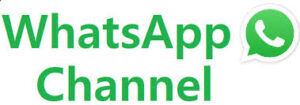

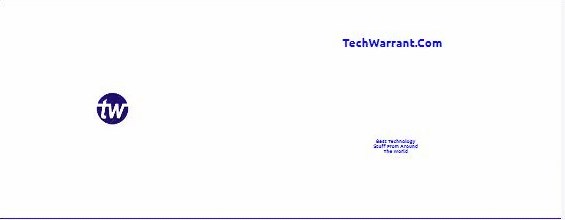
شکریہ بھائ جان
no Doubt very informative
اردو ویکیپیڈیا سے کتاب بنانے کا طریقہ آپ یہاں ملاحظہ فرما سکتے ہیں۔
https://ur.wikipedia.org/wiki/معاونت:کتاب